2 Docker 镜像制作和管理
2.1 Docker 镜像说明
2.1.1 Docker 镜像中有没有内核
docker run --rm apline uname -r #内核
2.1.2 为什么没有内核
由于容器启动和运行过程中是直接使用了宿主机的内核,不会直接调用物理硬件,所以也不会涉及到硬件驱动,因此也无需容器内拥有自已的内核和驱动。而如果使用虚拟机技术,对应每个虚拟机都有自已独立的内核
2.1.3 容器中的程序后台运行会导致此容器启动后立即退出
Docker容器如果希望启动后能持续运行,就必须有一个能前台持续运行的进程。如果在容器中启动传统的服务,如:httpd,php-fpm等均为后台进程模式运行,就导致 docker 在前台没有运行的应用,这样的容器启动后会立即退出。
对于有一些可能不知道怎么实现前台运行的程序,只需要在你启动的该程序之后添加类似于 tail ,top 这种可以前台运行的程序即可. 比较常用的方法,如 tail -f /etc/hosts 。
2.1.4 docker 镜像生命周期
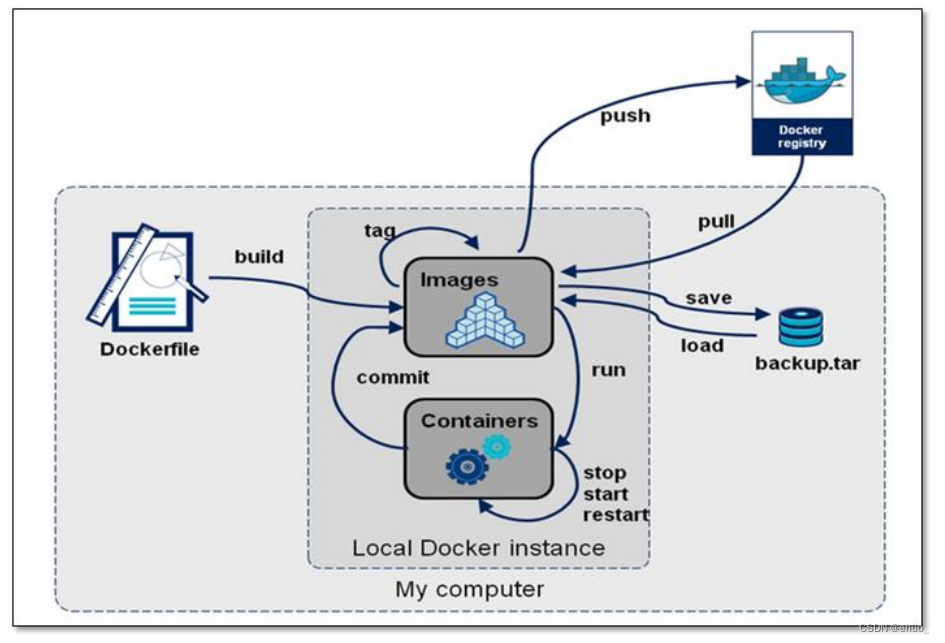
2.1.5 制作镜像方式
Docker 镜像制作类似于虚拟机的镜像(模版)制作,即按照公司的实际业务需求将需要安装的软件、相关配置等基础环境配置完成,然后将其做成镜像,最后再批量从镜像批量生成容器实例,这样可以极大的简化相同环境的部署工作
Docker的镜像制作分为手动制作(基于容器)和自动制作(基于DockerFile),企业通常都是基于Dockerfile制作镜像
docker commit #通过修改现有容器,将之手动构建为镜像
docker build #通过Dockerfile文件,批量构建为镜像
docker commit container —> images run image —>
docker run image —> container
docker exec -it container sh ;apt vim useradd
docker commit container —> image
手工
docler biltd dockerfile ==script
1 镜像启动容器
2 修改容器达到预期的状态,包括:安装工具,用户创建,SELINUX(不开启)
3 基于此容器生成镜像
2.2 将现有容器通过 docker commit 手动构建镜像
2.2.1 基于容器手动制作镜像步骤
docker commit格式
docker commit [OPTIONS] container [repository[:TAG]]
选项
-a, --author string Author (e.g., "John Hannibal Smith <hannibal@a-
team.com>")
-c, --change list Apply Dockerfile instruction to the created image
-m, --message string Commit message
-p, --pause Pause container during commit (default true)
#说明:
制作镜像和CONTAINER状态无关,停止状态也可以制作镜像
如果没有指定[REPOSITORY[:TAG]],REPOSITORY和TAG都为<none>
提交的时候标记TAG号: 生产当中常用,后期可以根据TAG标记创建不同版本的镜像以及创建不同版本的容器
基于容器手动制作镜像步骤具体如下:
1. 下载一个系统的官方基础镜像,如: CentOS 或 Ubuntu
2. 基于基础镜像启动一个容器,并进入到容器
3. 在容器里面做配置操作
安装基础命令
配置运行环境
安装服务和配置服务
放业务程序代码
4. 提交为一个新镜像 docker commit
5. 基于自己的的镜像创建容器并测试访问
ls -l
. #代表有没有selinux
groupadd -g 88 www
useradd -g www -u 88 -r -s /sbin/nologin -M -d /home/www www
id www
1 镜像启动为容器
2 修改容器达到预期的状态,包括:安装工具,用户创建
yum -y install bash-completion psmisc git tree net-tools vim lsof iproute
groupadd -g 88 www;useradd -g www -u 88 -r -s /sbin/nologin -M -d /home/www www
[root@76fe23c12736 yum.repos.d]# yum clean all
34 files removed
[root@76fe23c12736 yum.repos.d]# rm -rf /var/cache/dnf/
AppStream-f798d3786bbf3003/ epel-dc2badbde5a8c7e2/ extras-d8c673ff7b10cc1e/
BaseOS-40d9a8d4fa58f690/ expired_repos.json tempfiles.json
[root@76fe23c12736 yum.repos.d]# rm -rf /var/cache/dnf/
3 基于此容器生成镜像
docker commit
cat /etc/os-release
docker commit rocky rockylinux:v8.5-2022-07-04
#清理垃圾文件
yum clean all
rm -rf /var/cache/dnf/*
可以重名,imagesID 不同,更新上面的
2.3 利用 DockerFile 文件执行 docker build 自动构建镜像
2.3.1 Dockfile 使用详解
2.3.1.1 Dockerfile 介绍
DockerFile 是一种被Docker程序解释执行的脚本,由一条条的命令组成的,每条命令对应linux下面的一条命令,Docker程序将这些DockerFile指令再翻译成真正的linux命令,其有自己的书写方式和支持的命令,Docker程序读取DockerFile并根据指令生成Docker镜像,相比手动制作镜像的方式,
DockerFile
更能直观的展示镜像是怎么产生的,有了DockerFile,当后期有额外的需求时,只要在之前的DockerFile添加或者修改响应的命令即可重新生成新的Docker镜像,避免了重复手动制作镜像的麻烦,类似与shell脚本一样,可以方便高效的制作镜像
Docker守护程序 Dockerfile 逐一运行指令,如有必要,将每个指令的结果提交到新镜像,然后最终输出新镜像的ID。Docker守护程序将自动清理之前发送的上下文
2.3.1.3 Dockerfile文件的制作镜像的分层结构
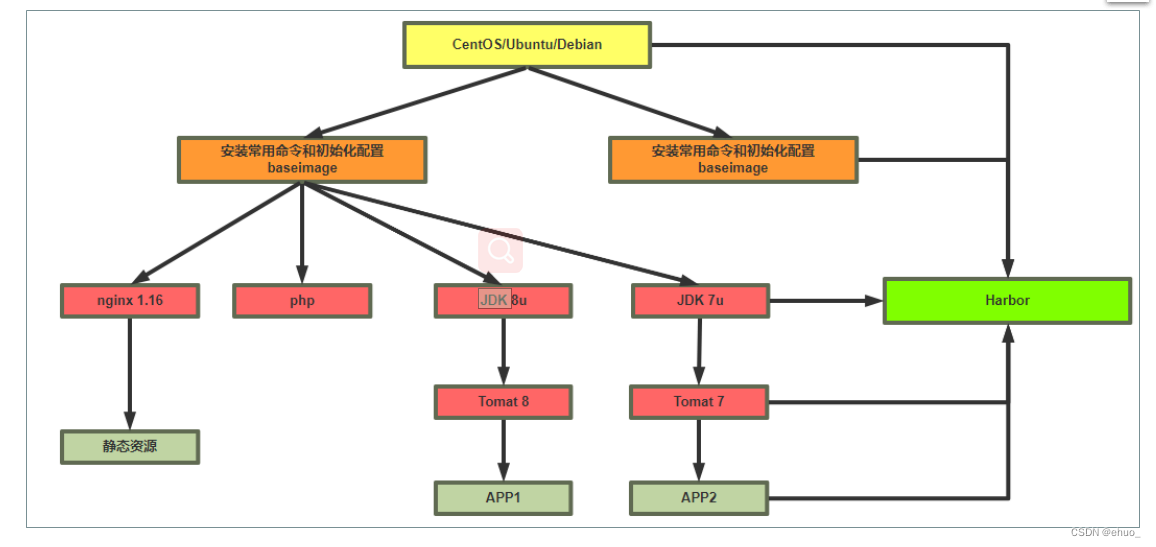
mkdir
#按照业务类型或系统类型等方式划分创建目录环境,方便后期镜像比较多的时候进行分类
建立文件夹
mkdir
mkdir /data/dockerfile/{web/{nginx,apache,tomcat,jdk},system/{centos,rocky,ubuntu,alpine,debian}} -p
root@ubuntu2004:~# tree /data/dockerfile/
/data/dockerfile/
├── {
├── system
│ ├── alpine
│ ├── centos
│ ├── debian
│ ├── rocky
│ └── ubuntu
└── web
├── apache
├── jdk
├── nginx
└── tomcat
2.3.1.4 Dockerfile 文件格式
Dockerfile 是一个有特定语法格式的文本文件
dockerfile 官方说明: https://docs.docker.com/engine/reference/builder/
from #继承者们
run #shell command
add #宿主机加到镜像 (应用配置文件)
workdir
volume #持久化保存
expose #端口映射
run #进程运行
cmd #进程运行
Dockerfile 文件说明
- 每一行以Dockerfile的指令开头,指令不区分大小写,但是惯例使用大写
- 使用 # 开始作为注释
- 每一行只支持一条指令,每条指令可以携带多个参数
- 指令按文件的顺序从上至下进行执行
- 每个指令的执行会生成一个新的镜像层,为了减少分层和镜像大小,尽可能将多条指令合并成一条指令
- 制作镜像一般可能需要反复多次,每次执行dockfile都按顺序执行,从头开始,已经执行过的指令已经缓存,不需要再执行,如果后续有一行新的指令没执行过,其往后的指令将会重新执行,所以为加速镜像制作,将最常变化的内容放下dockerfile的文件的后
2.3.1.5 Dockerfile 相关指令
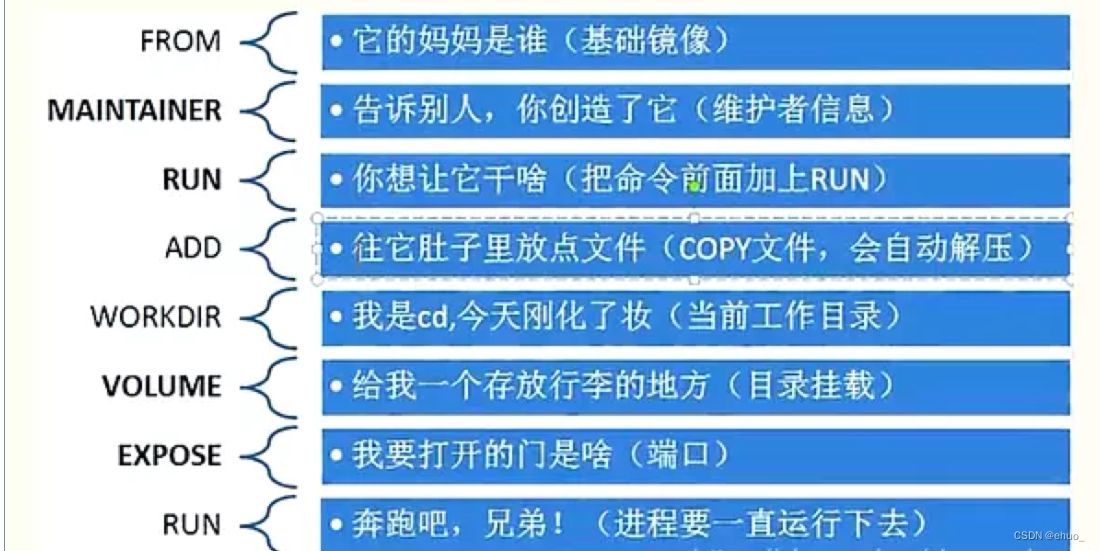
2.3.1.5.1 FROM: 指定基础镜像
from Rocky
定制镜像,需要先有一个基础镜像,在这个基础镜像上进行定制。
FROM 就是指定基础镜像,此指令通常必需放在Dockerfile文件第一个非注释行。后续的指令都是运行于此基准镜像所提供的运行环境
基础镜像可以是任何可用镜像文件,默认情况下,docker build会在docker主机上查找指定的镜像文件,在其不存在时,则会从Docker Hub Registry上拉取所需的镜像文件.如果找不到指定的镜像文件,docker build会返回一个错误信息
FROM rockylinuc:8.5.20220308
docker push [options] NAME[:tag]
FROM [--platform=<platform>] <image> [AS <name>]
FROM [--platform=<platform>] <image>[:<tag>] [AS <name>]
FROM [--platform=<platform>] <image>[@<digest>] [AS <name>]
#说明:
--platform 指定镜像的平台,比如: linux/amd64, linux/arm64, or windows/amd64
tag 和 digest是可选项,如果不指定,默认为latest
FROM scratch #空镜像,名义上的镜像。所有镜像的起源
该镜像是一个空的镜像,可以用于构建busybox等超小镜像,可以说是真正的从零开始构建属于自己的镜像
该镜像在构建基础镜像(例如debian和busybox)或超最小镜像(仅包含一个二进制文件及其所需内容,例
如:hello-world)的上下文中最有用
2.3.1.5.2 LABEL: 指定镜像元数据
可以指定镜像元数据,如: 镜像作者等
FROM
LABEL author=m49
LABEL version=v1.0
LABEL maintainer=""
LABEL multi.description="test" mult.date= ""
一个镜像可以有多个label ,还可以写在一行中,即多标签写法,可以减少镜像的的大小
COPY base.repo /etc/yum.repos.d/
RUN yum clean all && \
yum -y install bash-comletion psmisc #减少层数
rm -rf /var/cache/dnf/* &&\
group add
/etc/localtime -----------
rm -f /etc/localtime && \
ln -s /usr/share/zoneinfo/Asia/Shanghai /etc/localtime
制作rocky的镜像
FROM rocklinux:8.5.20220308
LABEL author=ehuo
LABEL version=v1.0
LABEL multi.description="test" multi.date="2022-07-04" multi,class="m49"
RUN rm -f /etc/yum.repos.d/*
COPY base.repo /etc/yum.repos.d/
RUN yum clean all && \
yum -y install bash-completion psmisc git tree net-tools vim lsof iproute && \
rm -rf /var/cache/dnf/* && \
groupadd -g 88 www && \
useradd -g www -u 88 -r -s /sbin/nologin -M -d /home/www www && \
rm -f /etc/localtime && \
ln -s /usr/share/zoneinfo/Asia/Shanghai /etc/localtime
2.3.1.5.5 COPY: 复制文本
COPY 宿主机 镜像
如果目标文件夹 不存在 会自动创建
COPY [--chown=<user>:<group>] <src>... <dest>
COPY [--chown=<user>:<group>] ["<src>",... "<dest>"] #路径中有空白字符时,建议使用此格式
范例:
COPY base.repo /etc/yum.repos.d/
- 可以是多个,可以使用通配符,通配符规则满足Go的filepath.Match 规则
- 必须是build上下文中的路径(为 Dockerfile 所在目录的相对路径),不能是其父目录中的文件
- 如果是目录,则其内部文件或子目录会被递归复制,但目录自身不会被复制
- 如果指定了多个, 或在中使用了通配符,则必须是一个目 录,且必须以 / 结尾
- 可以是绝对路径或者是 WORKDIR 指定的相对路径
- 使用 COPY 指令,源文件的各种元数据都会保留。比如读、写、执行权限、文件变更时间等
- 如果事先不存在,它将会被自动创建,这包括其父目录路径,即递归创建目录
ENV :设置环境变量
ENV 可以定义环境变量和值,会被后续指令(如:ENV,ADD,COPY,RUN等)通过 K E Y 或 KEY或 KEY或{KEY}进行引用,并在容器运行时保持
ENV OS_VERSION=rockylinux:8.5
#变量赋值格式1
ENV <key> <value> #此格式只能对一个key赋值,<key>之后的所有内容均会被视作其<value>的组成
部分
#变量赋值格式2
ENV <key1>=<value1> <key2>=<value2> \ #此格式可以支持多个key赋值,定义多个变量建议使用,
减少镜像层
<key3>=<value3> ...
#如果<value>中包含空格,可以以反斜线\进行转义,也可通过对<value>加引号进行标识;另外,反斜线也
可用于续行
#只使用一次变量
RUN <key>=<value> <command>
#引用变量
RUN $key .....
#变量支持高级赋值格式
${key:-word}
${kye:+word
如果运行容器时如果需要修改变量,可以执行下面通过基于 exec 机制实现
注意: 下面方式只影响容器运行时环境,而不影响构建镜像的过程,即只能覆盖docker run时的环境变量,而不会影响docker build时环境变量的值
docker run -e | --env <key>=vlaue
#说明
-e, --env list #Set environment variables
--env-file filename #Read in a file of environment variables
ADD
2.3.1.5.6 ADD: 复制和解包文件
该命令可认为是增强版的COPY,不仅支持COPY,还支持自动解压缩。可以将复制指定的 到容器中的
说明:
ADD [--chown=<user>:<group>] <src>... <dest>
ADD [--chown=<user>:<group>] ["<src>",... "<dest>"]
----------------------------------------------------------
ADD 增加了自动解压缩
ADD nginx.tar.gz /
- 可以是Dockerfile所在目录的一个相对路径;也可是一个 URL;还可是一个 tar 文件(自动解压)
- 可以是绝对路径或者是 WORKDIR 指定的相对路径
- 如果是目录,只复制目录中的内容,而非目录本身
- 如果是一个 URL ,下载后的文件权限自动设置为 600
- 如果为URL且不以/结尾,则指定的文件将被下载并直接被创建为,如果以 / 结尾,则文件名URL指定的文件将被直接下载并保存为/< filename>
- 如果是一个本地文件系统上的打包文件,如: gz, bz2 ,xz ,它将被解包 ,其行为类似于"tar -x"命令,但是通过URL获取到的tar文件将不会自动展开
- 如果有多个,或其间接或直接使用了通配符,则必须是一个以/结尾的目录路径;如果不以/结尾,则其被视作一个普通文件,的内容将被直接写入到
2.3.1.5.7 CMD: 容器启动命令
CMD :容器启动命令
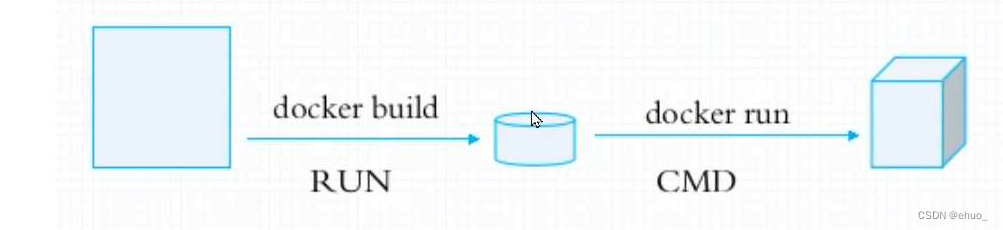
一个容器中需要持续运行的进程一般只有一个,CMD 用来指定启动容器时默认执行的一个命令,且其运
行结束后,容器也会停止,所以一般CMD 指定的命令为持续运行且为前台命令.
前面介绍过的 RUN 命令是在构建镜像时执行的命令,注意二者的不同之处
- 每个 Dockerfile 只能有一条 CMD 命令。如指定了多条,只有最后一条被执行
- 如果用户启动容器时用 docker run xxx 指定运行的命令,则会覆盖 CMD 指定的命令
CMD tail -f /etc/hosts
CMD ["/bin/tail","-f","/etc/hosts"] #全路径下 ,不支持变量
CMD 一个生效
# 使用 exec 执行,推荐方式,第一个参数必须是命令的全路径,此种形式不支持环境变量
CMD ["executable","param1","param2"]
# 在 /bin/sh 中执行,提供给需要交互的应用;此种形式支持环境变量
CMD command param1 param2
# 提供给 ENTRYPOINT 命令的默认参数
CMD ["param1","param2"]
CMD ["nginx","-g","daemon off;"] #全局配置
docker build -t rockylinux:8.5-20220722 .
2.3.1.5.8 ENTRYPOINT: 入口点
功能类似于CMD,配置容器启动后执行的命令及参数
ENTRYPOINT
CMD 的命令沦为entrypoint 的参数
exec "$@" #所有的参数
exec #替换命令,继承程序,
# 使用 exec 执行
ENTRYPOINT ["executable", "param1", "param2"...]
# shell中执行
ENTRYPOINT command param1 param2
作用:实现指定环境变量动态生成配置文件内容
高级shell变量赋值
NAME=ehuo
echo ${NAME:-"M49"}
容器的启动不退出
实现前台任务的执行 ,容器就不用退出
范例: 利用脚本实现指定环境变量动态生成配置文件内容
[root@centos nginx]# cat Dockerfile
FROM nginx:1.22.0
LABEL maintainer="ehuo <root@ehuo.com>"
ENV DOC_ROOT='/data/website/'
ADD index.html ${DOC_ROOT}
ADD entrypoint.sh /bin/
EXPOSE 80
#HEALTHCHECK --start-period=3s CMD wget -0 - -q http://${IP:-0.0.0.0}:{PORT:-80}/
CMD ["/usr/sbin/nginx","-g", "daemon off;"]
ENTRYPOINT [ "/bin/entrypoint.sh"] /usr/sbin/nginx","-g", "daemon off;"]
[root@centos nginx]# cat entrypoint.sh
#!/bin/bash
#
#**********************************************************************************************
#Author: ehuo
#QQ: 787152176
#Date: 2022-07-06
#FileName: entrypoint.sh
#URL: 787152176@qq.com
#Description: The test script
#Copyright (C): 2022 All rights reserved
#*********************************************************************************************
cat > /etc/nginx/conf.d/www.conf <<EOF
server {
server_name ${HOSTNAME};
listen ${IP:-0.0.0.0}:${PORT:-80};
root ${DOC_ROOT:-/usr/share/nginx/html};
}
EOF
exec "$@"
chmod +x entrypoint.sh
docker build -t nginx:v1.0 .
docker run --name n1 --rm -P -e "PORT=8080" -e "HOSTNAME=www.ehuo.org" nginx:v1.0
2.3.1.5.11 VOLUME: 匿名卷
VOLUME:匿名卷
在容器中创建一个可以从本地主机或其他容器挂载的挂载点,一般用来存放数据库和需要保持的数据等,默认会将宿主机上的目录挂载至VOLUME 指令指定的容器目录。即使容器后期被删除,此宿主机的目录仍会保留,从而实现容器数据的持久保存。
docker rm -fv <容器ID>可以
VOLUME <容器内路径>
VOLUME ["<容器内路径1>", "<容器内路径2>"...]
注意:
<容器内路径>如果在容器内不存在,在创建容器时会自动创建
<容器内路径>如果是存在的,同时目录内有内容,将会把此目录的内容复制到宿主机的实际目录
注意:
- Dockerfile中的VOLUME实现的是匿名数据卷,无法指定宿主机路径和容器目录的挂载关系
- 通过docker rm -fv <容器ID> 可以删除容器的同时删除VOLUME指定的卷
2.3.1.5.12 EXPOSE: 暴露端口
指定服务端的容器需要对外暴露(监听)的端口号,以实现容器与外部通信。
EXPOSE 仅仅是声明容器打算使用什么端口而已,并不会真正暴露端口,即不会自动在宿主进行端口映射因此,在启动容器时需要通过 -P 或 -p ,Docker 主机才会真正分配一个端口转发到指定暴露的端口才可使用
**注意: 即使 Dockerfile 没有 EXPOSE 端口指令,也可以通过docker run -p 临时暴露容器内程序真正监听的端口,**所以EXPOSE 相当于指定默认的暴露端口,可以通过docker run -P 进行真正暴露
EXPOSE <port>[/ <protocol>] [<port>[/ <protocol>] ..]
#说明
<protocol>用于指定传输层协议,可为tcp或udp二者之一,默认为TCP协议
2.3.1.5.13 WORKDIR: 指定工作目录
为后续的 RUN、CMD、ENTRYPOINT 指令配置工作目录,当容器运行后,进入容器内WORKDIR指定的默认目录
WORKDIR 指定工作目录(或称当前目录),以后各层的当前目录就被改为指定的目录,如该目录不存在,WORKDIR 会自行创建
WORKDIR /path/to/workdir
#两次RUN独立运行,不在同一个目录
RUN cd /app
RUN echo "hello" > world.txt
#如果想实现相同目录可以使用WORKDIR
WORKDIR /app
RUN echo "hello" > world.txt
2.3.1.5.14 ONBUILD: 子镜像引用父镜像的指令
可以用来配置当构建当前镜像的子镜像时,会自动触发执行的指令,但在当前镜像构建时,并不会执行,即延迟到子镜像构建时才执行
2.3.1.5.15 USER: 指定当前用户
指定运行容器的用户名或 UID,在后续dockerfile中的 RUN ,CMD和ENTRYPOINT指令时使用此用户
当服务不需要管理员权限时,可以通过该命令指定运行用户
这个用户必须是事先建立好的,否则无法切换
如果没有指定 USER,默认是 root 身份执行
USER <user>[:<group>]
USER <UID>[:<GID>]
范例
RUN groupadd -r mysql && useradd -r -g mysql mysql
USER mysql
2.3.1.5.18 Dockerfile 构建过程和指令总结
- Dockerfile 构建过程
- 从基础镜像运行一个容器
- 执行一条指令,对容器做出修改
- 执行类似docker commit的操作,提交一个新的中间镜像层(可以利用中间层镜像创建容器进行调试和排错)
- 再基于刚提交的镜像运行一个新容器
- 执行Dockerfile中的下一条指令,直至所有指令执行完毕
Dockerfile 指令总结
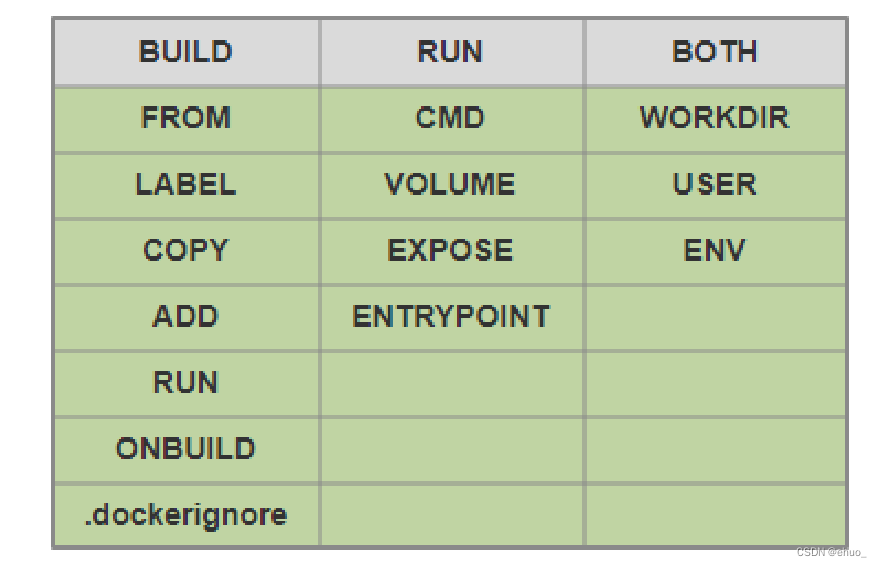
2.3.1.6 构建镜像docker build 命令
docker build命令使用Dockerfile文件创建镜像
docker build [OPTIONS] PATH | URL | -
说明:
PATH | URL | - #可以使是本地路径,也可以是URL路径。若设置为 - ,则从标准输入获取Dockerfile的内容
-f, --file string #Dockerfile文件名,默认为 PATH/Dockerfile
--force-rm #总是删除中间层容器,创建镜像失败时,删除临时容器
--no-cache #不使用之前构建中创建的缓存
-q --quiet=false #不显示Dockerfile的RUN运行的输出结果
--rm=true #创建镜像成功时,删除临时容器
-t --tag list #设置注册名称、镜像名称、标签。格式为 <注册名称>/<镜像名称>:<标签>(标签默认为latest)
例
docker build .
docker build /usr/local/src/nginx
docker build -f /path/to/a/Dockerfile .
docker build -t shykes/myapp .
docker build -t shykes/myapp:1.0.2 -t shykes/myapp:latest .
docker build -t test/myapp .
docker build -t nginx:v1 /usr/local/src/nginx
docker history 镜像ID#查看镜像的构建历史:
nginx ✨✨✔✔ 不变的往前放,变化的往后面;
docker run --name n1 nginx:1.22.0-20220706
dcoker exec -it n1 bash
ls /etc/nginx/conf.d/
nginx -g daemon off; 前台执行
[root@centos nginx]# docker run --name n1 nginx:v1
2022/07/06 15:04:40 [notice] 1#1: using the "epoll" event method
2022/07/06 15:04:40 [notice] 1#1: nginx/1.22.0
2022/07/06 15:04:40 [notice] 1#1: built by gcc 10.2.1 20210110 (Debian 10.2.1-6)
2022/07/06 15:04:40 [notice] 1#1: OS: Linux 3.10.0-1160.el7.x86_64
2022/07/06 15:04:40 [notice] 1#1: getrlimit(RLIMIT_NOFILE): 1048576:1048576
2022/07/06 15:04:40 [notice] 1#1: start worker processes
2022/07/06 15:04:40 [notice] 1#1: start worker process 8
2022/07/06 15:04:40 [notice] 1#1: start worker process 9
rocky镜像的制作
----------------------------------------------------------------------------------------------------
[root@centos rocky]# cat Dockerfile
FROM rockylinux:8.5.20220308
LABEL maintainer="wangxiaochun <root@wangxiaochun.com>"
LABEL version=v1.0
LABEL multi.description="test" multi.date="2022-07-4" multi.class="M49"
ENV OS_VERSION=rockylinux:8.5
RUN rm -f /etc/yum.repos.d/*
COPY base.repo /etc/yum.repos.d/
RUN yum clean all && \
rm -f /etc/localtime && \
ln -s /usr/share/zoneinfo/Asia/Shanghai /etc/localtime && \
yum -y install procps-ng bash-completion psmisc git tree net-tools vim lsof iproute && \
rm -rf /var/cache/dnf/* && \
groupadd -g 88 www && \
useradd -g www -u 88 -r -s /sbin/nologin -M -d /home/www www
#CMD tail -f /etc/hosts
CMD ["/bin/tail","-f","/etc/hosts"]
----------------------------------------------------------------------------------------------------
[root@centos rocky]# cat base.repo
[BaseOS]
name=BaseOS
baseurl=https://mirrors.aliyun.com/rockylinux/$releasever/BaseOS/x86_64/os/
http://mirrors.163.com/rocky/$releasever/BaseOS/x86_64/os/
https://mirrors.nju.edu.cn/rocky/$releasever/BaseOS/x86_64/os/
https://mirrors.sjtug.sjtu.edu.cn/rocky/$releasever/BaseOS/x86_64/os/
http://mirrors.sdu.edu.cn/rocky/$releasever/BaseOS/x86_64/os/
gpgcheck=0
[AppStream]
name=AppStream
baseurl=https://mirrors.aliyun.com/rockylinux/$releasever/AppStream/x86_64/os/
http://mirrors.163.com/rocky/$releasever/AppStream/x86_64/os/
https://mirrors.nju.edu.cn/rocky/$releasever/AppStream/x86_64/os/
https://mirrors.sjtug.sjtu.edu.cn/rocky/$releasever/AppStream/x86_64/os/
http://mirrors.sdu.edu.cn/rocky/$releasever/AppStream/x86_64/os/
gpgcheck=0
[extras]
name=extras
baseurl=https://mirrors.aliyun.com/rockylinux/$releasever/extras/$basearch/os
http://mirrors.163.com/rocky/$releasever/extras/$basearch/os
https://mirrors.nju.edu.cn/rocky/$releasever/extras/$basearch/os
https://mirrors.sjtug.sjtu.edu.cn/rocky/$releasever/extras/$basearch/os
http://mirrors.sdu.edu.cn/rocky/$releasever/extras/$basearch/os
gpgcheck=0
enabled=1
[PowerTools]
name=CentOS-$releasever - PowerTools
baseurl=https://mirrors.aliyun.com/rockylinux/$releasever/PowerTools/$basearch/os/
http://mirrors.163.com/rocky/$releasever/PowerTools/$basearch/os/
http://mirrors.sdu.edu.cn/rocky/$releasever/PowerTools/$basearch/os/
https://mirrors.sjtug.sjtu.edu.cn/rocky/$releasever/PowerTools/$basearch/os/
http://mirrors.sdu.edu.cn/rocky/$releasever/PowerTools/$basearch/os/
gpgcheck=0
enabled=0
[epel]
name=EPEL
baseurl=https://mirror.tuna.tsinghua.edu.cn/epel/$releasever/Everything/$basearch
https://mirrors.cloud.tencent.com/epel/$releasever/Everything/$basearch
https://mirrors.huaweicloud.com/epel/$releasever/Everything/$basearch
https://mirrors.aliyun.com/epel/$releasever/Everything/$basearch
gpgcheck=0
enabled=1
基于rocky8.5上制作nginx的镜像
--------------------------------------------------------------------------------------------------
docker run -d -P --name nginx-v2 nginx:1.22.0-20220707 #启动容器前台执行
docker exec -it nginx-v2 bash #进入容器
docker inspect nginx-v2 #容器的详细设置
--------------------------------------------------------------------------------------------------
[root@centos nginx2]# cat Dockerfile
FROM rocky:v1
LABEL author=ehuo
ENV NGINX_VERSION=1.22.0
ADD nginx-${NGINX_VERSION}.tar.gz /usr/local
RUN yum -y install gcc make gcc-c++ libtool pcre pcre-devel zlib zlib-devel openssl openssl-devel && \
rm -rf /var/cache/dnf/* && \
cd /usr/local/nginx-${NGINX_VERSION} && \
./configure --prefix=/apps/nginx && \
make && make install && \
rm -rf /usr/local/nginx*
COPY nginx.conf /apps/nginx/conf/
VOLUME ["/data/html"]
EXPOSE 80
CMD /apps/nginx/sbin/nginx -g "daemon off;"
COPY *.html /data/html/
[root@centos nginx2]# cat nginx.conf
user www;
worker_processes auto;
#error_log logs/error.log;
#error_log logs/error.log notice;
#error_log logs/error.log info;
#pid logs/nginx.pid;
events {
worker_connections 1024;
}
http {
include mime.types;
default_type application/octet-stream;
#log_format main '$remote_addr - $remote_user [$time_local] "$request" '
# '$status $body_bytes_sent "$http_referer" '
# '"$http_user_agent" "$http_x_forwarded_for"';
#access_log logs/access.log main;
sendfile on;
#tcp_nopush on;
#keepalive_timeout 0;
keepalive_timeout 65;
#gzip on;
server {
listen 80;
server_name localhost;
#charset koi8-r;
#access_log logs/host.access.log main;
location / {
root /data/html;
index index.html index.htm;
}
#error_page 404 /404.html;
# redirect server error pages to the static page /50x.html
#
error_page 500 502 503 504 /50x.html;
location = /50x.html {
root html;
}
# proxy the PHP scripts to Apache listening on 127.0.0.1:80
#
#location ~ \.php$ {
# proxy_pass http://127.0.0.1;
#}
# pass the PHP scripts to FastCGI server listening on 127.0.0.1:9000
#
#location ~ \.php$ {
# root html;
# fastcgi_pass 127.0.0.1:9000;
# fastcgi_index index.php;
# fastcgi_param SCRIPT_FILENAME /scripts$fastcgi_script_name;
# include fastcgi_params;
#}
# deny access to .htaccess files, if Apache's document root
# concurs with nginx's one
#
#location ~ /\.ht {
# deny all;
#}
}
# another virtual host using mix of IP-, name-, and port-based configuration
#
#server {
# listen 8000;
# listen somename:8080;
# server_name somename alias another.alias;
# location / {
# root html;
# index index.html index.htm;
# }
#}
# HTTPS server
#
#server {
# listen 443 ssl;
# server_name localhost;
# ssl_certificate cert.pem;
# ssl_certificate_key cert.key;
# ssl_session_cache shared:SSL:1m;
# ssl_session_timeout 5m;
# ssl_ciphers HIGH:!aNULL:!MD5;
# ssl_prefer_server_ciphers on;
# location / {
# root html;
# index index.html index.htm;
# }
#}
}
工作时候的逻辑制作镜像
1 开发提交代码 gitlab
2 下载源码
3 maven --> war,jar
4 Dockerfile COPY war.jar --> 镜像
5 build
6 push harbor
7 pull
8 docker run
ion
#
#server {
# listen 8000;
# listen somename:8080;
# server_name somename alias another.alias;
# location / {
# root html;
# index index.html index.htm;
# }
#}
# HTTPS server
#
#server {
# listen 443 ssl;
# server_name localhost;
# ssl_certificate cert.pem;
# ssl_certificate_key cert.key;
# ssl_session_cache shared:SSL:1m;
# ssl_session_timeout 5m;
# ssl_ciphers HIGH:!aNULL:!MD5;
# ssl_prefer_server_ciphers on;
# location / {
# root html;
# index index.html index.htm;
# }
#}
}
**工作时候的逻辑制作镜像**
```powershell
1 开发提交代码 gitlab
2 下载源码
3 maven --> war,jar
4 Dockerfile COPY war.jar --> 镜像
5 build
6 push harbor
7 pull
8 docker run























 2395
2395











 被折叠的 条评论
为什么被折叠?
被折叠的 条评论
为什么被折叠?










